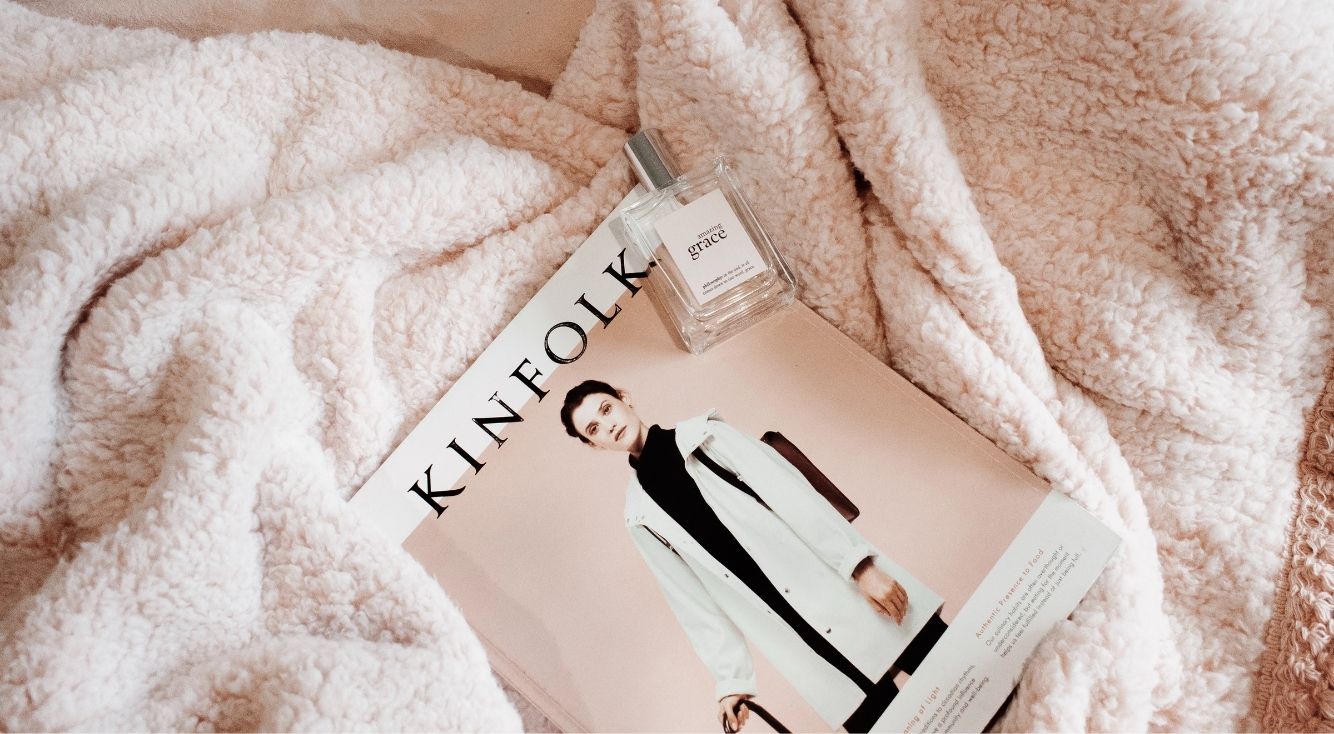
【Instagram】動画を投稿しよう♪編集に便利なアプリもご紹介!
SNSの中でも特に人気が高いのがInstagram。
写真の投稿が多いように思われますが、最近では動画を投稿しているユーザーも多くいます。
Instagramは動画機能が優秀で、短い動画を手軽に投稿するやり方もあれば、長い動画を投稿するやり方もあり、自分がアップしたい動画に合わせて投稿の仕方を変えられるのです。
今回では、Instagramの動画投稿の概要や方法、さらにはおしゃれな動画を作れるおすすめアプリを併せて紹介していきます。
Contents[OPEN]
【Instagram】動画を投稿する方法!
まずは、Instagramで動画を投稿する方法について見ていきましょう。
やり方は写真を投稿する時と同様、とても簡単です。
Instagramに写真や動画を投稿する場合は、アプリ上のカメラで撮影した上で投稿する方法と、端末に保存されたデータをアップする方法の2つがあります。
Instagramアプリで動画を撮影して投稿する
まずは、Instagramアプリから投稿する方法を紹介します。
アプリを立ち上げるとタイムラインが表示されます。画面下にアイコンがあるので、その真ん中にある「+」(新規作成)をタップしましょう。
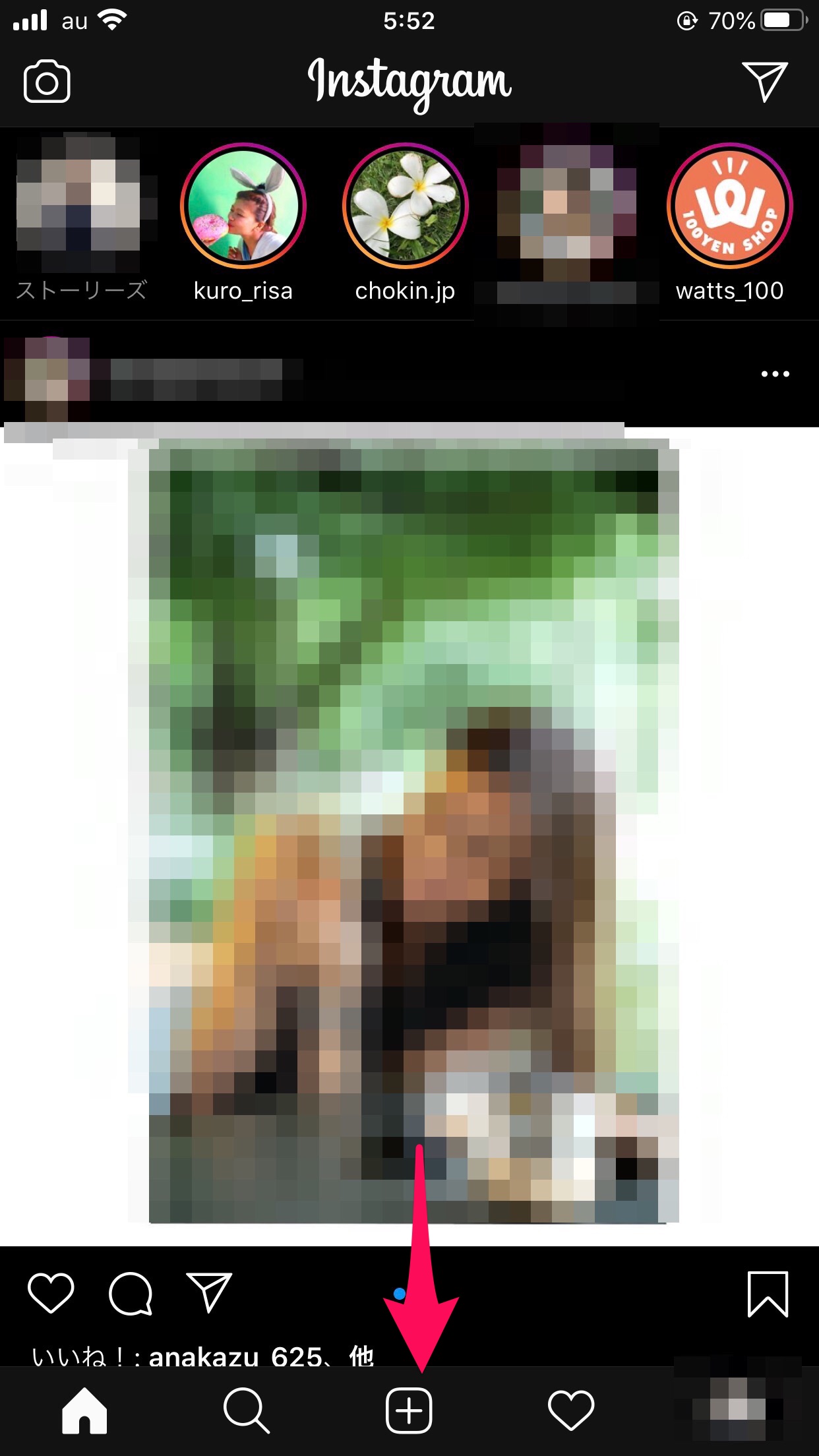
さらに画面右下の「動画」をタップすると、端末のカメラが起動するので動画を作成します。
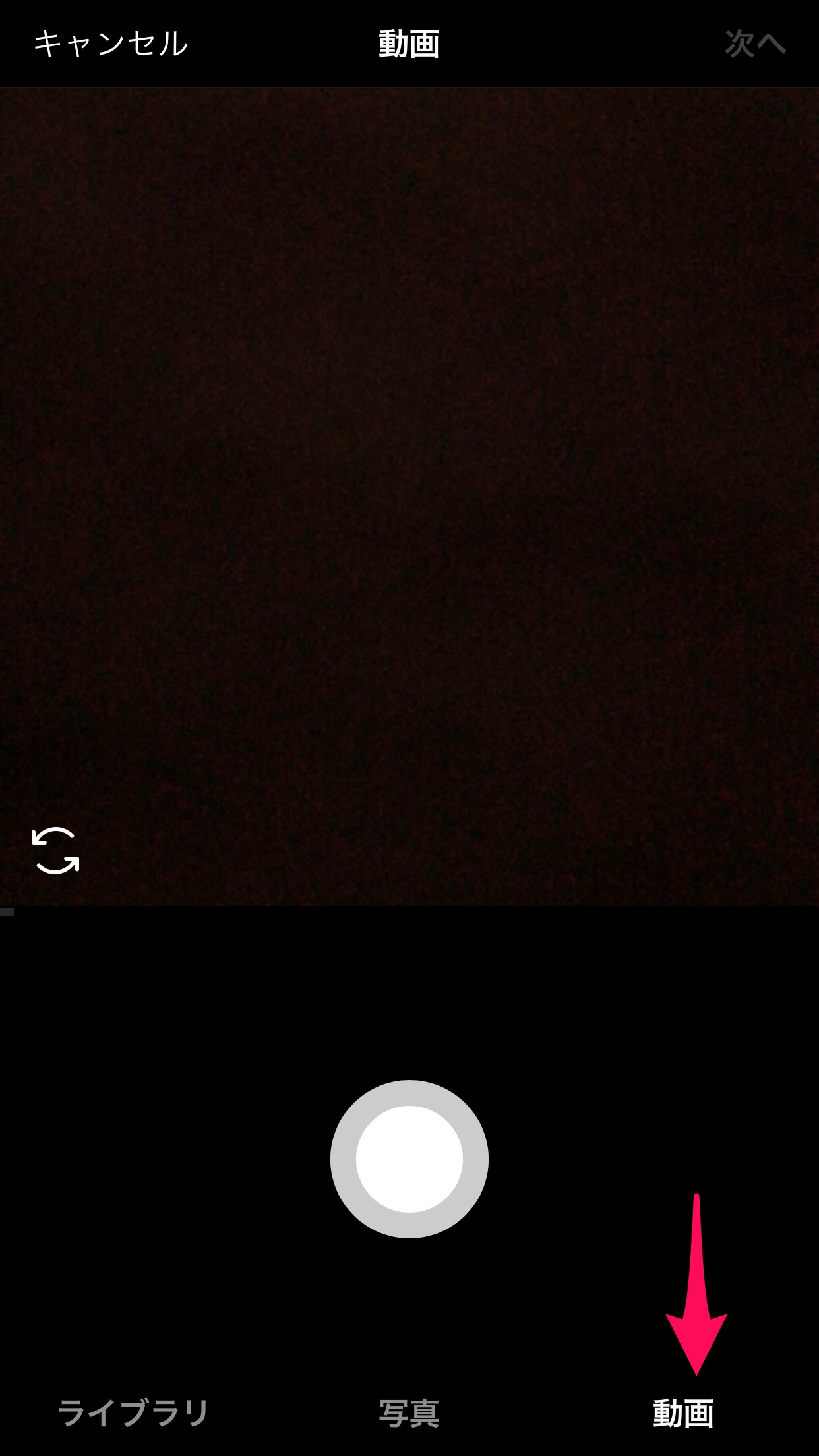
Instagramのカメラは端末のカメラと操作が少々異なるので注意が必要。
撮影する場合は、撮影ボタンを長押し、離したら撮影終了となります。
撮影した動画を撮り直したい場合は、撮影ボタンの下にある「削除」を押して撮影し直しましょう。
削除する箇所が赤く表示されるので、それで良ければ再度削除ボタンを押します。
撮影が完了したら、右上の「次へ」に進みましょう。
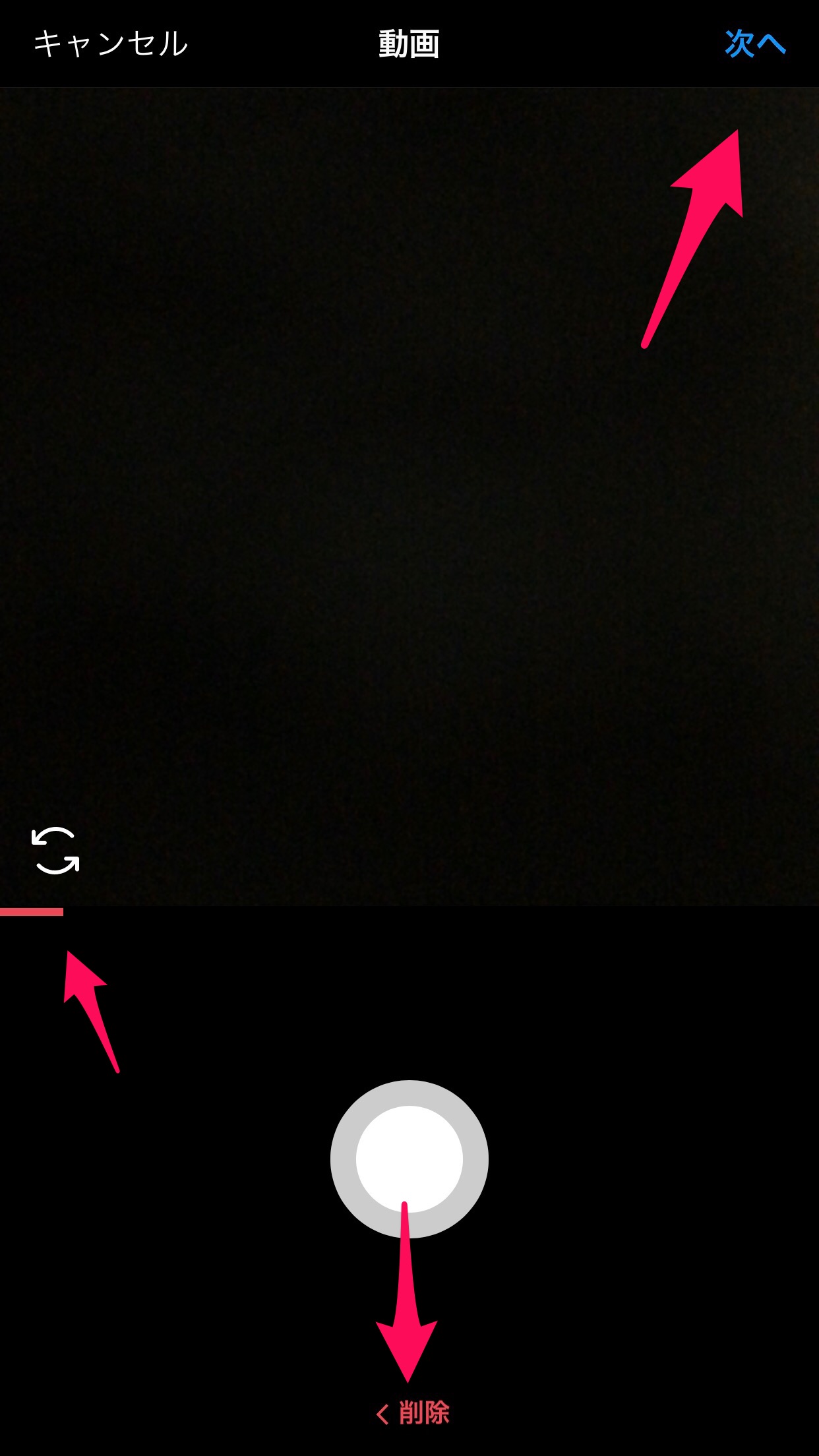
次は動画の編集です。
ここでは、動画にフィルターをかけたり長さを調整することができます。フィルターで動画に味を出したり、動画の不要な箇所を長さ調整してカットしたりしてみましょう。
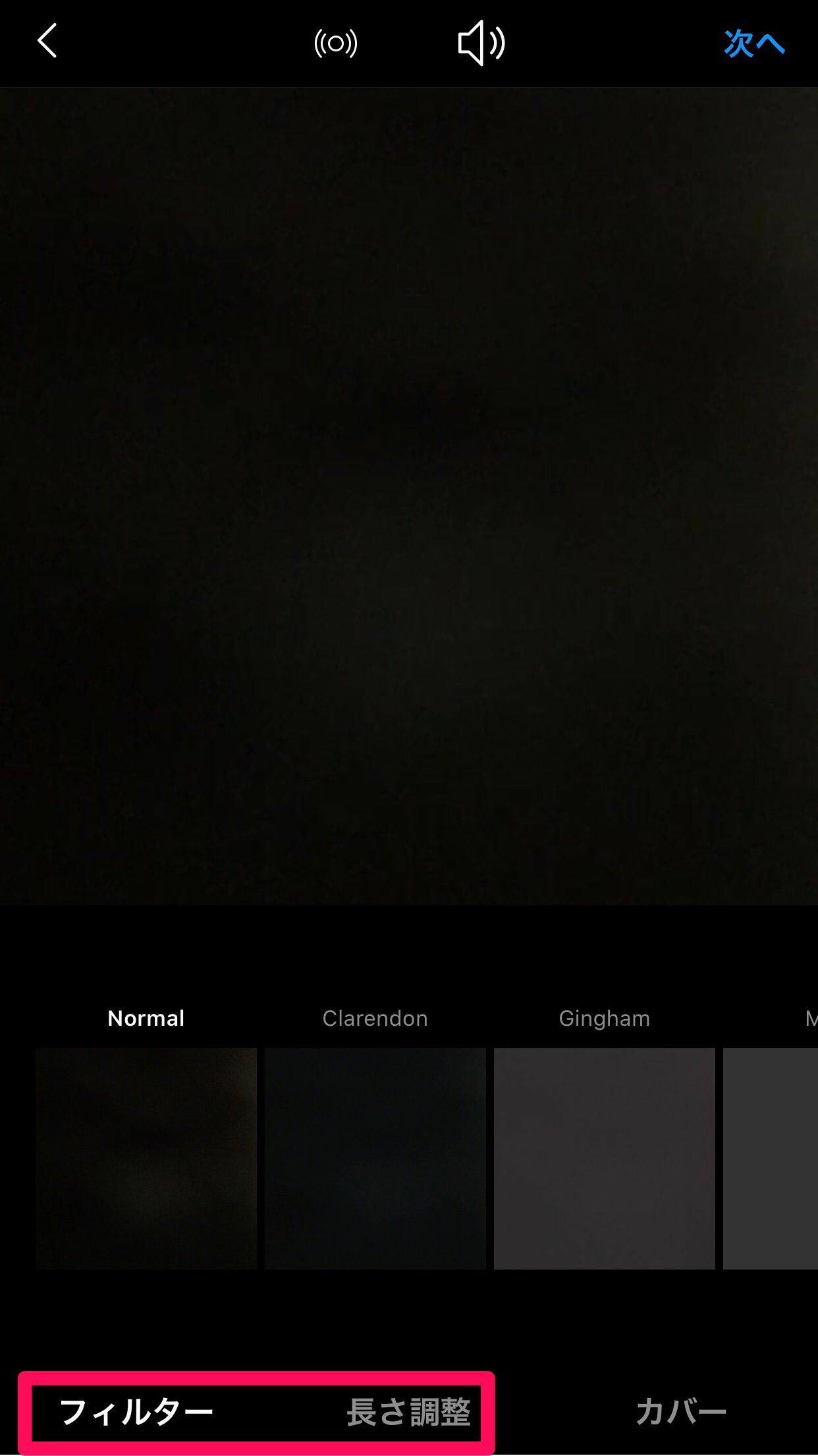
また、動画の音声については、上の「音声マーク」を押してON/OFFの切り替えも可能です。諸々の編集が終わったら「次へ」に進みます。
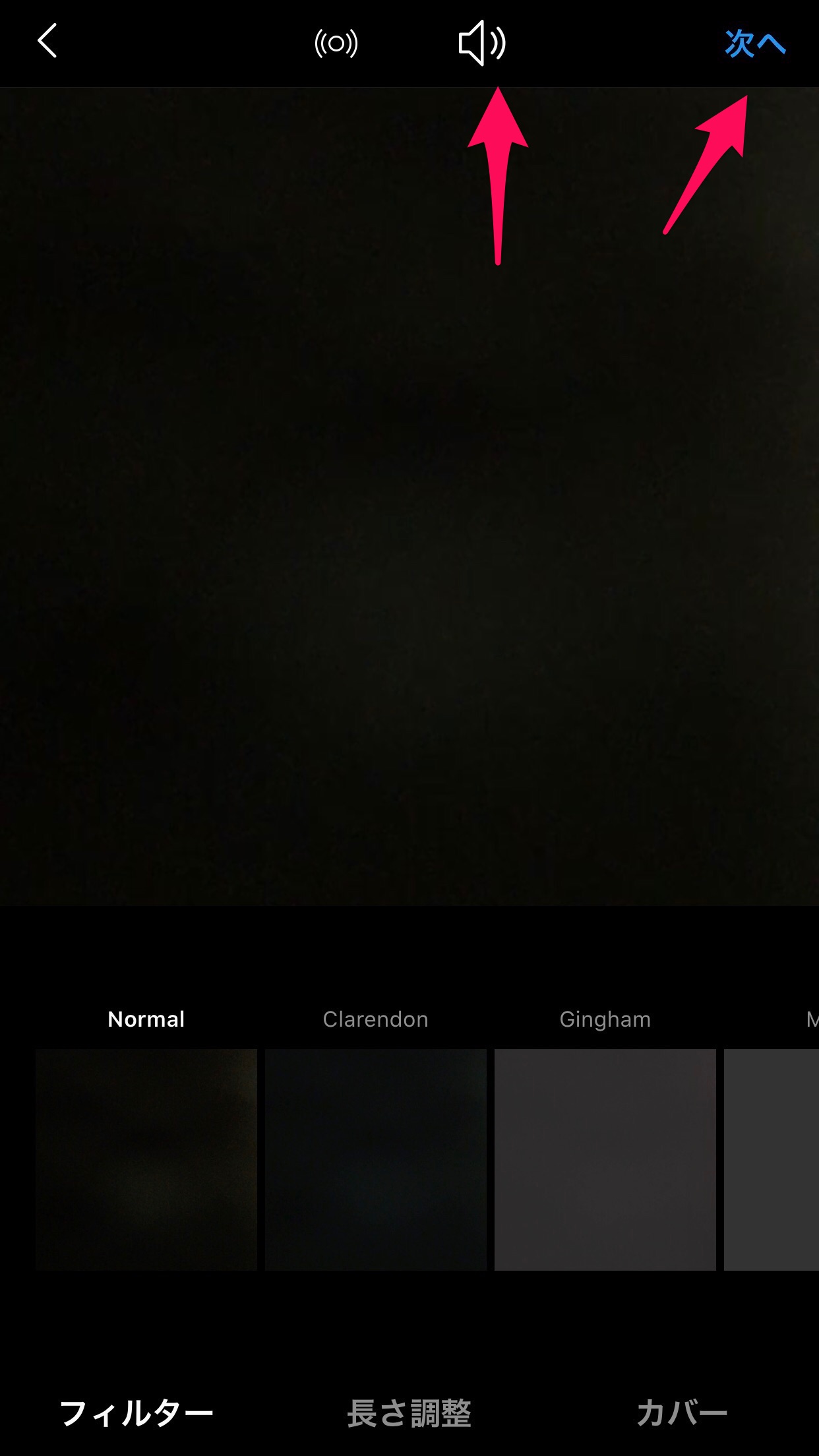
「キャプションを書く」の箇所に動画の紹介を入れ、右上の「シェア」を押せば投稿完了です。
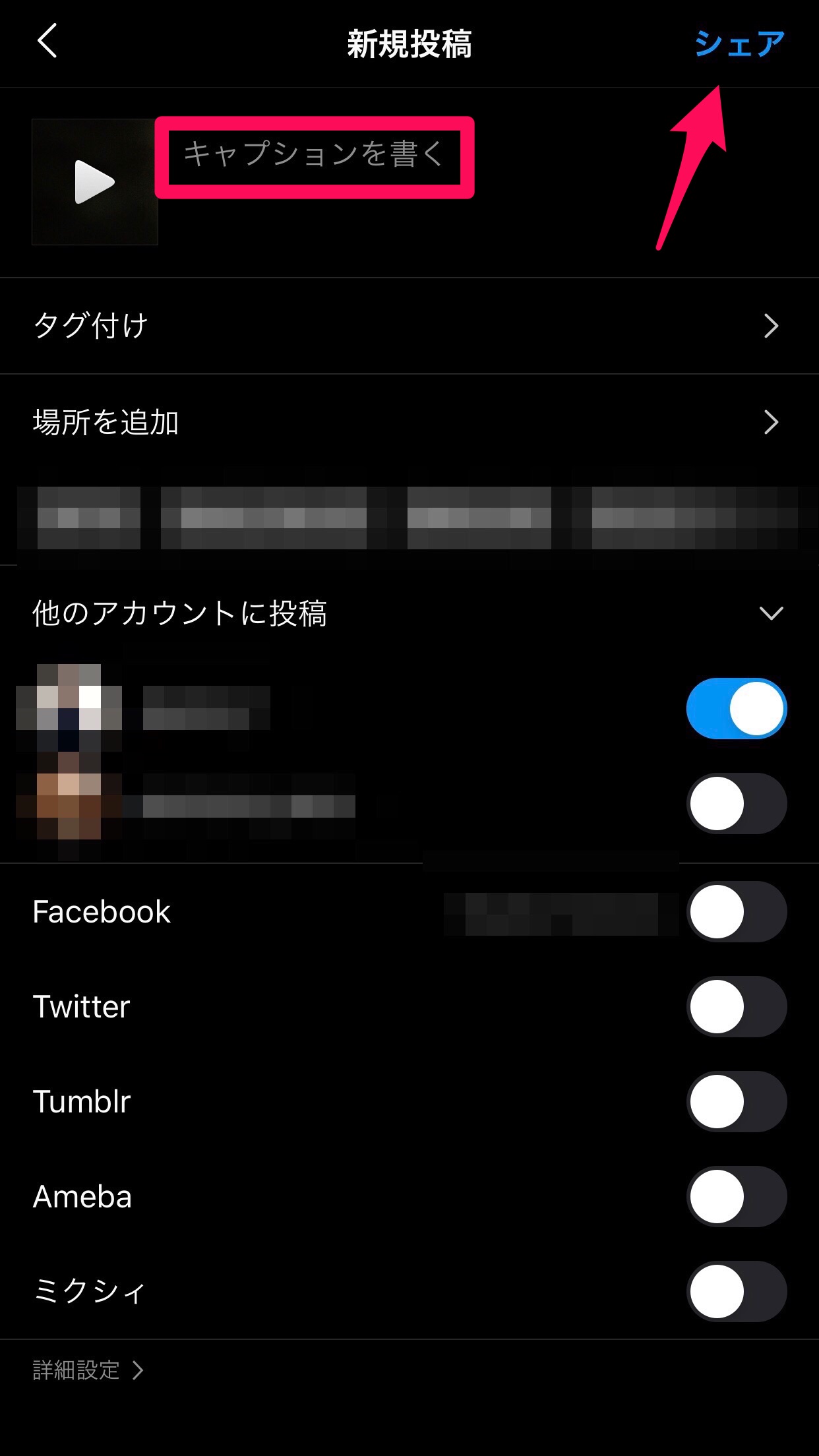
他のSNSでシェアしたり場所を追加することもできるので、好みで設定しましょう。
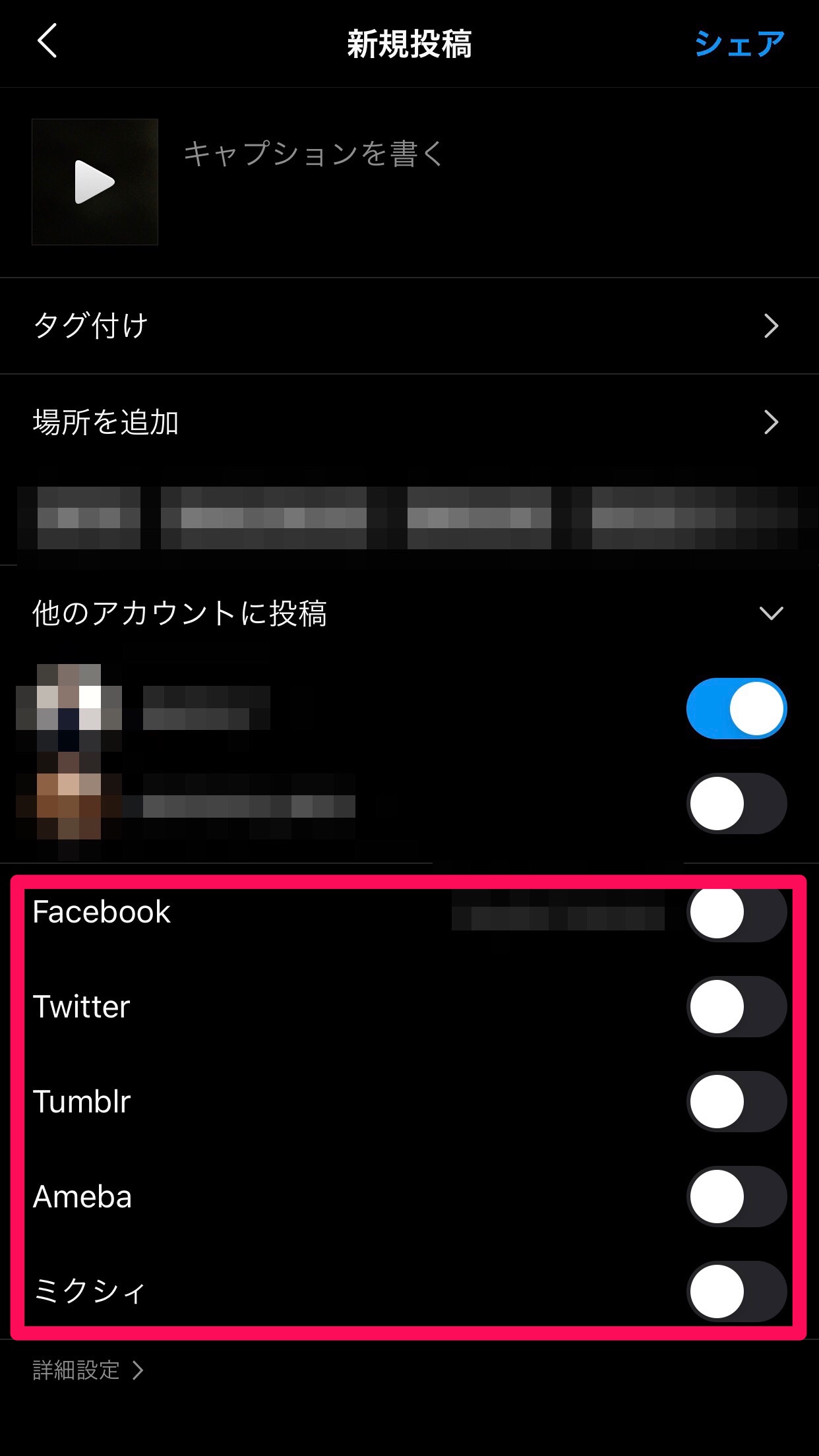
端末に保存済みの動画を投稿する
続いて、端末に保存されている動画を使って投稿する方法を紹介します。
真ん中の「+」を押して新規作成を行いましょう。
するとライブラリが開かれ、端末に保存されているデータが一覧で表示されます。
その中から投稿したい動画を選択して、「次へ」へ進みます。
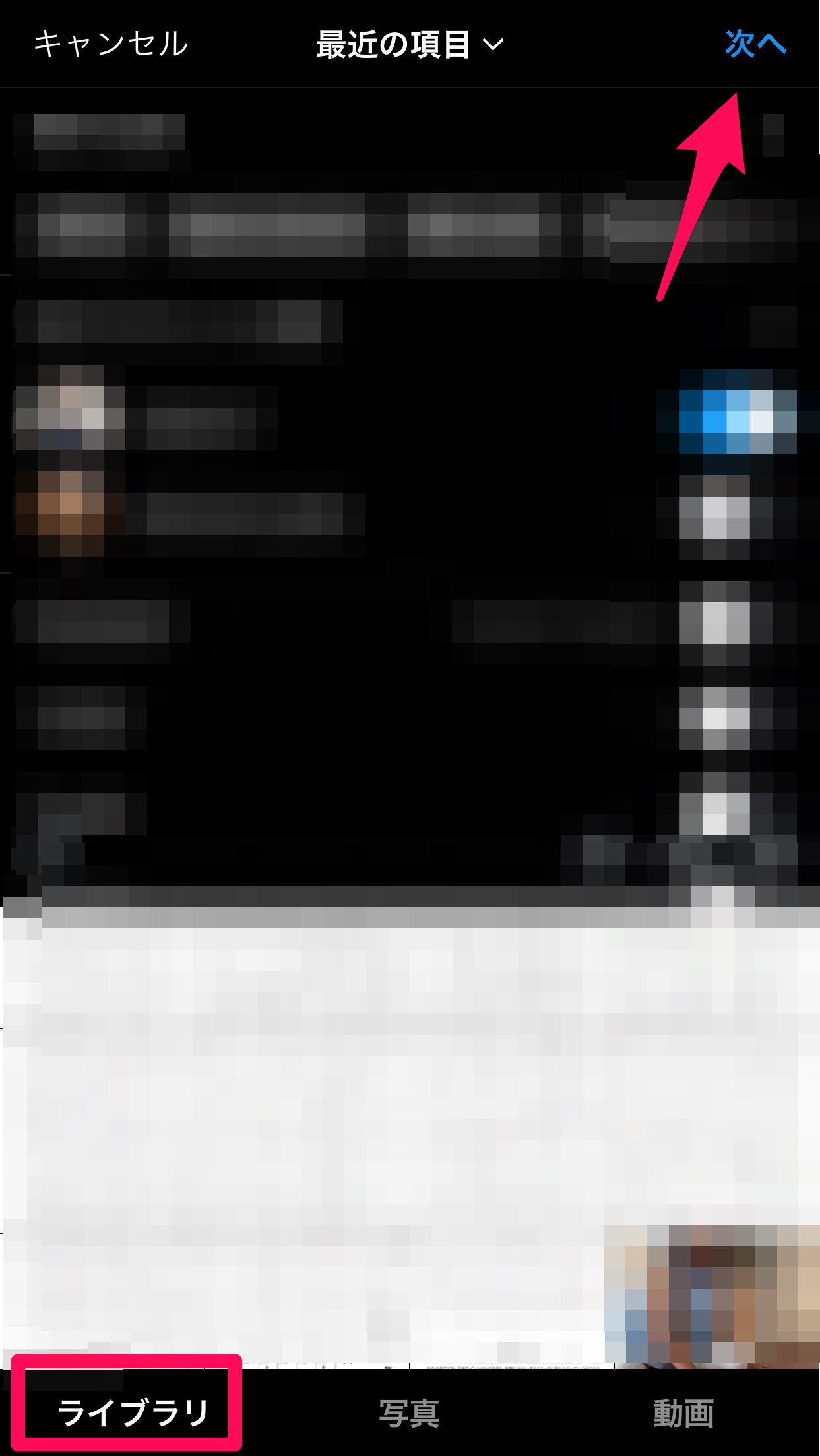
この後は上で書いた手順と同様です。
フィルター・長さ調整・音声有無の編集をし、キャプションを書いたらシェアして完了です。
Instagramに投稿できる動画は何秒まで?
Instagramに限らず、他のSNSにおいても、アップする動画の長さには制限がある場合が多いです。
Instagramの場合、動画の長さは投稿の仕方によっても異なってきます。
通常投稿の場合
まずは、上で紹介したような、通常の方法で投稿する場合についてです。
通常の投稿の場合は、1秒~60秒の動画を投稿できます。
60秒以上の動画の場合は動画を編集して短くするか、違う方法で投稿するかの方法を取らなければいけません。
別の投稿の仕方については、後ほど触れることにします。